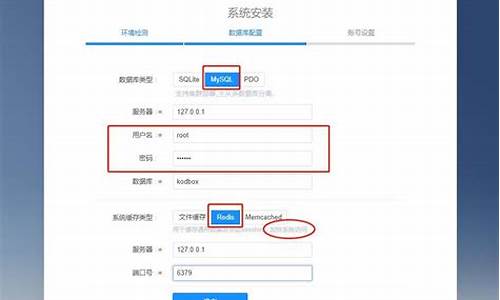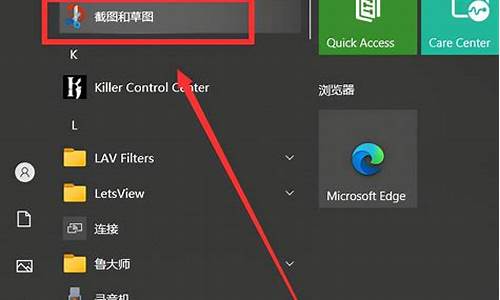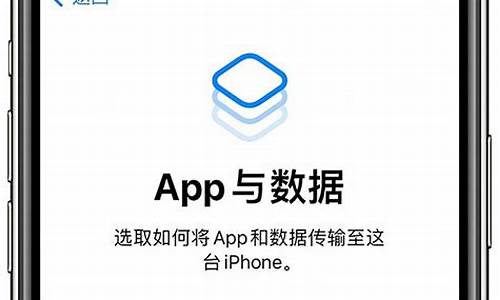拯救者彻底重置电脑系统会怎么样,拯救者彻底重置电脑系统

下面就给大家介绍拯救者Y7000的两种重置系统的方式,此教程适用于怕麻烦的小白用户,在重置前务必确认C盘没有重要的资料(放在桌面的文件也位于C盘)或者重要资料已经备份在其它盘符。
Step1
点击桌面左下角的“开始”,选择“设置”
选择“更新与安全”
Step2
点击“恢复”选项卡
点击“开始”
Step3
在弹出的窗口中,选择“删除所有内容”,此项可以保证系统恢复初始状态
接下来选择“仅限安装了Windows的驱动器”,C盘的所有程序和文件都会被清除,其它盘符的文件都会保留,所以在恢复前务必把重要文件先移到其它盘符
下一步,选择“删除文件并清理驱动器”
然后点击“重置”即可开始恢复出厂设置
Step4
剩下的就是耐心等待啦
在电脑无法正常开机的情况下,我们可以使用拯救者Y7000自带的一键重置功能
Step1
下图中可以看到Y7000机身侧有一个小孔
用卡针轻戳这个小孔
Step2
此时到机器进入到下图的界面
使用方向键选择最后一项“System Recovery”
Step3
此时就进入了Win10的Recovery模式,选择“疑难解答”
接着选择“重置此电脑”
Step4
选择“删除所有内容”
选择“仅限安装了Windows的驱动器”,除C盘以外的盘符内的数据将不会受到影响
选择“完全清理驱动器”
点击“重置” Step5
接下来就耐心等待重置完成吧
重置完成在进入设置向导后,请使用最初激活机器的微软账户登录,以保证系统的正常激活
Win10系统安装步骤:
制作一个最新版u启动u盘启动盘,让电脑从u启动u盘启动。
1、电脑连接u启动U盘,设置U盘启动;运行u启动win8pe
2、在u启动pe一键装机工具窗口中,点击“浏览”将系统镜像添加进来,安装在C盘,确定
3、在提示框中点击“确定”随后我们就可以看到程序正在进行
4、待程序结束会有提示框,提示是否马上重启计算机?点击“是”
5、重启后电脑自动安装程序,耐心等候程序安装完成,系统便可以使用了
声明:本站所有文章资源内容,如无特殊说明或标注,均为采集网络资源。如若本站内容侵犯了原著者的合法权益,可联系本站删除。